Como imprimir cheques no Excel
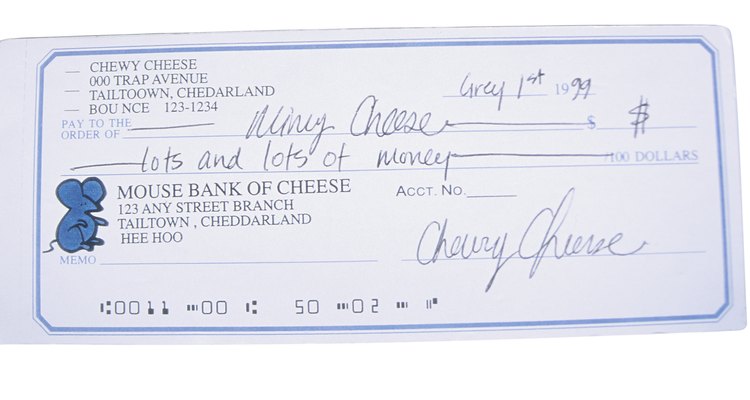
Hemera Technologies/PhotoObjects.net/Getty Images
Software de contabilidade são caros. Para empresas recém abertas ou pequenos negócios, usar o Microsoft Excel para sua contabilidade pode ajudar a economizar algum dinheiro. O Excel permite que você faça várias das tarefas que são realizadas no Peachtree ou QuickBooks, mas ele requer que você configure as formas e equações. Esses outros programas criarão um formulário para impressão de folha de pagamento automaticamente, mas no Excel você deverá configurar por conta própria. Você pode comprar papel de cheque online com vários fornecedores.
Step 1
Abra o Excel.
Step 2
Digite o nome do empregado na célula C6. Nas células C7 e C8, digite o endereço.
Step 3
Digite o valor do cheque na célula C10. Esse valor deverá ser escrito integralmente com letras em caixa alta.
Step 4
Role até a célula J6, e digite o valor em números do cheque.
Step 5
Coloque o cheque na impressora e imprima. Você pode tanto segurar Ctrl e pressionar "P", quanto ir em Arquivo e selecionar "Imprimir".
Referências
Recursos
Sobre o Autor
Jennifer Ryan is a professional writer with a Bachelor of Science in corporate communications and a minor in writing and rhetoric. Ryan has a variety of experience in fields such as event planning, promotions, health and wellness, pet services, gardening, fashion and the music industry. Through every job she's had, she has learned something new and often applies it to her writing.
Créditos Fotográficos
Hemera Technologies/PhotoObjects.net/Getty Images





